Comment connecter Fire TV Stick avec Alexa
Vous avez un appareil familial Amazon Echo et souhaitez-vous l'utiliser pour contrôler votre Fire TV Stick avec votre voix ? Voudriez-vous utiliser un Amazon Echo comme haut-parleur de votre Fire TV Stick ? Pas de problème - tout ce dont vous avez besoin est l'application Alexa d'Amazon pour Android et iOS/iPadOS, que vous avez sûrement déjà utilisé pour la configuration initiale de ces appareils (et que je vous ai expliqué en détail dans mon tutoriel Amazon Echo). Pour plus de détails, lisez la suite.
Contrôlez Fire TV Stick avec Alexa
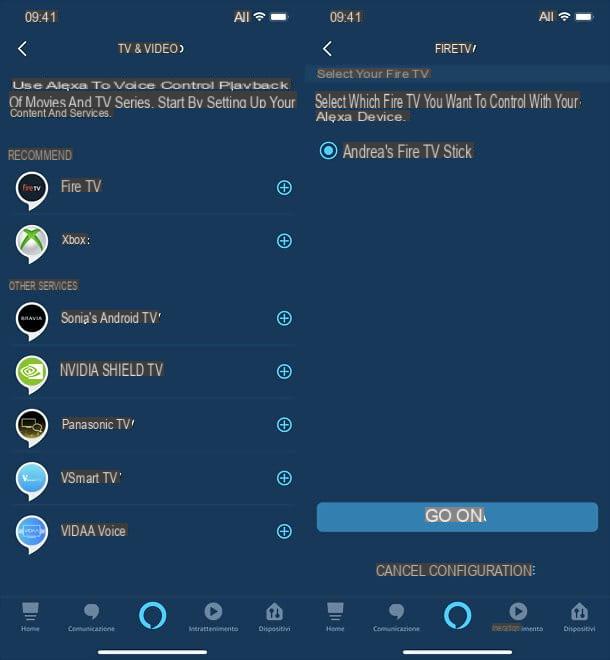
regardez connectez Fire TV Stick à Alexa pour le contrôler avec votre voix, la première étape que vous devez faire est d'ouvrir l'application Alexa d'Amazon sur votre smartphone / tablette et assurez-vous que vous vous êtes connecté à votre compte Amazon.
Appuyez ensuite sur le bouton ☰ situé en haut à gauche et choisissez l'élément réglages dans le menu qui s'ouvre. Sur l'écran suivant, allez à TV et vidéo et alors Fire TV. Appuyez ensuite sur l'élément Connectez votre appareil Alexa et sélectionnez votre nom Fire TV Stick depuis la liste des appareils disponibles : si cela n'apparaît pas, assurez-vous que votre smartphone/tablette est connecté au même réseau Wi-Fi que le Fire TV Stick et que ce dernier est allumé.
Une fois que vous avez sélectionné le Fire TV Stick, appuyez sur le bouton Continue, puis sélectionnez le nom duAmazon Echo que vous souhaitez utiliser pour contrôler l'appareil, appuyez sur le bouton Connecter des appareils Et c'est tout. Si tu veux, tu peux aussi connecter un autre appareil, en appuyant sur le bouton approprié et en suivant les mêmes instructions que je viens de vous donner.
Mission accomplie! Il ne vous reste plus qu'à interagir avec votre Amazon Echo et lui donner des commandes dédiées au Fire TV Stick, pour contrôler le dongle avec votre voix. Parmi les commandes que vous pouvez donner sont : "Alexa, jouez [titre de la série / du film]", "Alexa, recherchez des comédies" et "Alexa, ouvrez [nom de l'application installée sur Fire TV Stick]".
Utilisez Amazon Echo comme haut-parleur pour le Fire TV Stick
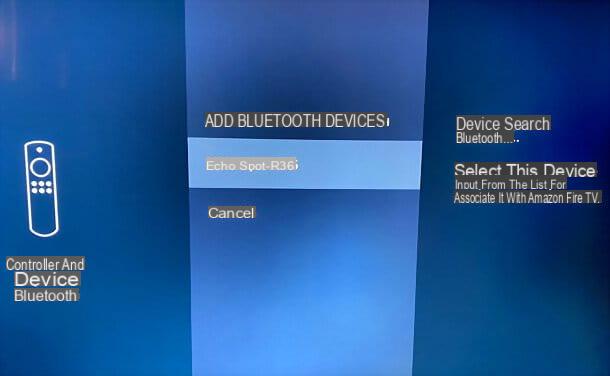
Si vous le souhaitez, vous pouvez également configurer un appareil Amazon Echo en tant que haut-parleur pour écouter les sons provenant de votre Fire TV Stick. Notez, cependant, que la connexion est établie sans fil (via Bluetooth), et par conséquent, il peut y avoir un léger décalage (délai) entre les images et l'audio.
Pour continuer, puis accédez au menu principal de Fire TV Stick, sélectionnez l'élément réglages en haut de l'écran et allez sur l'icône Contrôleurs et appareils Bluetooth. Puis avance Autres appareils Bluetooth, attendez que votre nom apparaisse à l'écran Amazon Echo et sélectionnez-le, afin de terminer l'appairage.
Si le nom Amazon Echo n'apparaît pas dans la liste des appareils disponibles, assurez-vous que l'appareil est allumé et suffisamment proche du Fire TV Stick. Essayez également de lancer l'application Amazon Alexa sur votre smartphone / tablette et accédez à la section Appareils> Echo et Alexa> [votre nom Amazon Echo]> Appareils Bluetooth> Associer un nouvel appareil.
Une fois couplé, l'audio du Fire TV Stick devrait déjà "sortir" de votre Amazon Echo. Sinon, vous pouvez initier la connexion entre les deux appareils en prononçant la commande vocale « Alexa, connect Bluetooth ». Pour vous déconnecter, cependant, lancez simplement la commande "Alexa, déconnectez Bluetooth".
Si vous possédez une paire d'Amazon Echo du même type et un modèle Fire TV Stick récent (par exemple Fire TV Stick 4K), vous pouvez créer un système de cinéma maison en connectant tous les appareils. Pour ce faire, démarrez l'application Alexa d'Amazon sur votre smartphone / tablette (en vous assurant que les appareils Echo, le Fire TV Stick et le smartphone / tablette utilisé sont tous connectés au même réseau Wi-Fi et, bien sûr, allumés).
Sélectionnez ensuite l'onglet Appareils, appuyez sur le symbole (+), Sélectionnez les options Configurer le système audio> Home cinéma, choisissez votre nom Fire TV Stick, puis les noms des Appareils d'écho que vous souhaitez utiliser comme système de haut-parleurs stéréo compatible (même en conjonction avec un Echo Sub).
Sélectionnez ensuite le Enceintes & HP pour l'utiliser comme haut-parleur gauche et droit, attribuez un nom à votre système de cinéma maison et indiquez dans quel strophe de la maison où il se trouve. Fini! Plus facile à faire qu'à dire !
Comment connecter Fire TV Stick avec la télécommande Alexa

Une solution encore plus pratique pour contrôler Fire TV Stick avec Alexa pourrait être d'utiliser le Télécommande vocale Alexa pour Fire TV: une télécommande fournie avec Clé Fire TV 2e génération e Clé TV Feu 4K mais que pour les anciens possesseurs du Fire TV Stick Basic Edition (appareil commercialisé alors que la télécommande avec Alexa n'était pas encore sortie) et tous ceux qui en ont besoin est également disponible en accessoire séparé.
Avec la télécommande vocale Alexa, comme on le comprend facilement, vous pouvez contrôler le Fire TV Stick avec votre voix, en appuyant simplement sur un bouton de la télécommande : celui avec l'icône du microfono.
Si vous avez acheté la télécommande vocale Alexa et que vous souhaitez maintenant la coupler avec un Fire TV Stick, assurez-vous d'abord qu'il y a les batterie dans le compartiment spécial de la télécommande; puis allumez le Fire TV Stick et, si la télécommande n'a pas déjà été reconnue automatiquement, sélectionnez l'onglet réglages placé au sommet.
Dans l'écran qui s'ouvre, allez à Contrôleurs et appareils Bluetooth, ensuite Télécommandes Amazon Fire TV et sélectionnez l'option Ajouter une nouvelle télécommande.
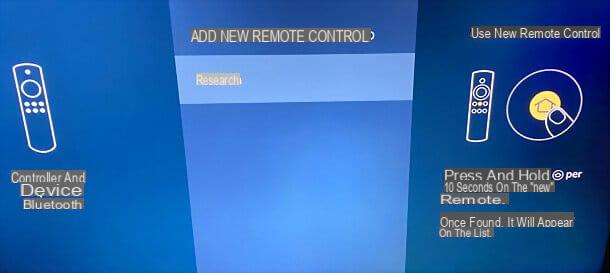
Maintenant, maintenez le bouton enfoncé Accueil sur la télécommande pendant 10 secondes, attendez que la télécommande apparaisse dans la liste affichée sur le téléviseur et sélectionnez-la pour la coupler avec le Fire TV Stick. En cas de problème, répétez l'opération plusieurs fois.
Mission accomplie! Désormais, vous pouvez contrôler le Fire TV Stick avec votre voix (donc avec Alexa), en maintenant enfoncée la touche avec l'icône du microfono et en donnant les commandes que vous préférez (par exemple "Alexa, démarrez Netflix" ou "Alexa, recherchez "Télécharger" sur Prime Video").
Application à distance Fire TV
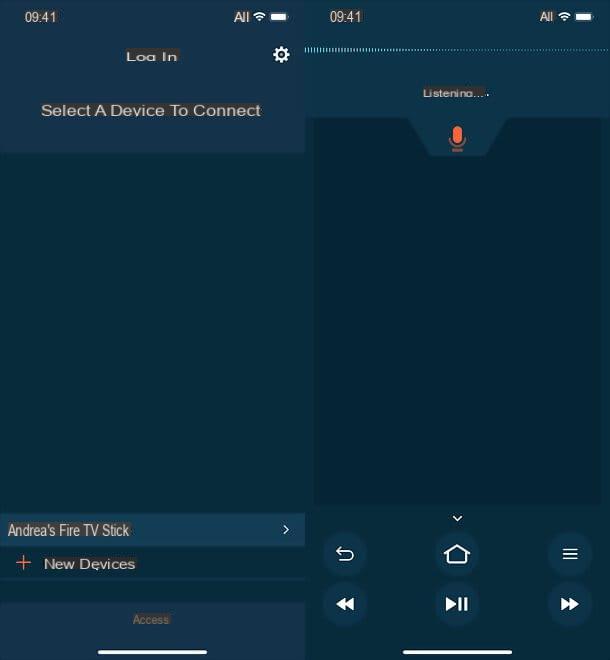
Si vous ne voulez pas acheter la télécommande avec Alexa intégrée, vous pouvez utiliser l'application Amazon Feu TV, disponible pour Android et iOS / iPadOS, dans son remplacement. Grâce à ce dernier, si votre smartphone/tablette est connecté au même réseau Wi-Fi que le Fire TV Stick, vous pouvez contrôler à distance le dongle Amazon HDMI et lui donner également des commandes vocales. Pratique, non ?
Pour profiter de cette possibilité, installez l'application Amazon Fire TV sur votre smartphone ou tablette, en ouvrant la boutique par défaut de l'appareil (Play Store su Android o App Store su iPhone / iPad), à la recherche de "Télé feu" au sein de ce dernier et lancer le téléchargement de l'application en appuyant sur son icône dans les résultats de recherche et de bouton Installer / Obtenir. Sur les iPhones et iPads, il peut vous être demandé de vérifier votre identité en utilisant Identifiant du visage, toucher ID o mot de passe dell'ID Apple.
Une fois l'installation terminée, assurez-vous que votre appareil est connecté au même réseau Wi-Fi que Fire TV Stick, démarrez l'application Amazon Feu TV et attendez que le nom du Fire TV Stick apparaisse à l'écran; puis appuyez dessus. Si cela ne se produit pas, essayez de vous connecter à votre compte Amazon en appuyant sur l'élément approprié situé en bas et vérifiez que votre Fire TV Stick est allumé.
À ce stade, une fois que la télécommande virtuelle Fire TV Stick apparaît sur votre smartphone / tablette, pour émettre des commandes vocales via Alexa, il vous suffit de faire glisser l'icône du microfono et parler. Plus facile que ça ?
Comment connecter Fire TV Stick à Alexa























![[Résolu] iPhone bloqué en mode de récupération ? | iphonexpertise - Site Officiel](/images/posts/35649fba6470fa6194e6af2ec4b29f6f-0.jpg)

